*当サイトにはプロモーションが含まれます。

SIRIUS2には簡易的な画像編集ツールやロゴ用の素材が内蔵しており、簡単な操作でロゴを作ることができます。
ここでは、SIRIUS2のロゴ作成機能の使い方と、実際にサイトに設定するまでを紹介します。
どの程度のクオリティのロゴが作れるのか、その辺りも分かると思いますのでぜひご覧ください。
SIRIUS2でロゴ画像を作る際の注意点
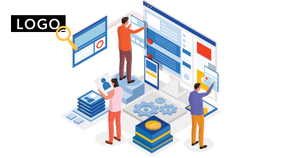
SIRIUS2では手軽にサクッとサイトロゴを作れますが、あくまでもおまけの機能としてとらえておいた方が良いと思います。
その理由は主に次の2点。
- 操作性があまり良くなく、素材配置の微調整がしにくい
- ビジネスサイト用ロゴを作るには素材の種類が少ない
画像編集ツールとしての作り込み度はあまり高くなく、文字に影をつけたり袋文字を作ったりは出来るものの、画像やテキストを上下、あるいは左右の中央に寄せて配置するといった基本的な機能も無し。
用意されているロゴ用素材は、SIRIUS2を使用している他社や個人ブログとかぶってしまう可能性があるので、ビジネス用には向いていないと言わざるを得ません。
ただし、アフィリエイトサイト用や仮のロゴを作るには十分だとは思いますし、SIRIUS2とよく比較される「ホームページビルダー」や「WIX」のロゴ作成機能も大差ないので、ロゴ作成機能の弱さだけでSIRIUS2を選択肢から外す理由にはならないでしょう。
SIRIUS2のロゴ作成手順
SIRIUS2のロゴ作成からサイトへの設定手順をまとめると次の通り。
- Image Creator2を起動させる
- 画像とテキストを組み合わせてロゴを作成
- 自サイトにロゴを設定する
次項で順番に見ていきましょう!
1:Image Creator2を起動させる
ロゴ作成にはSIRIUS2に内蔵されている画像編集ソフト「Image Creator2」を使用します。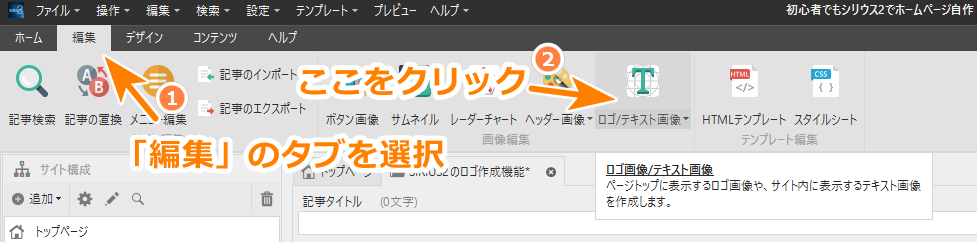
「編集」→「ロゴ/テキスト画像」をクリックすると、Image Creator2が起動します。
2:画像とテキストを組み合わせてロゴを作成
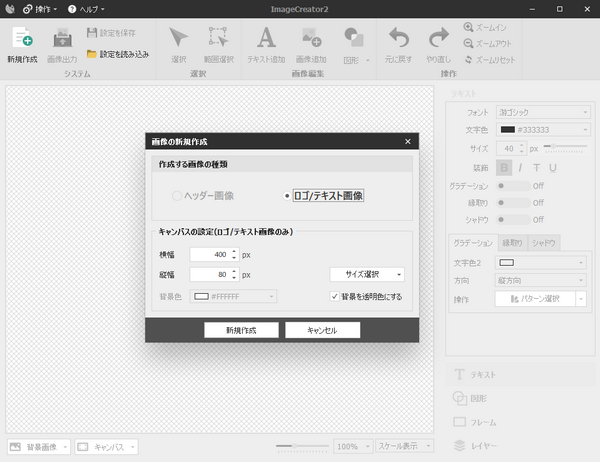
まずは、「ロゴ/テキスト画像」を選択して「新規作成」をクリック。
横幅・縦幅はサイトに合わせて微調整できますが、とりあえずはそのまま触らないほうが無難でしょう。
特に事情がなければ「背景を透明色にする」は、チェックを付けたままでOKだと思います。
そして現れるのが次のロゴ編集画面。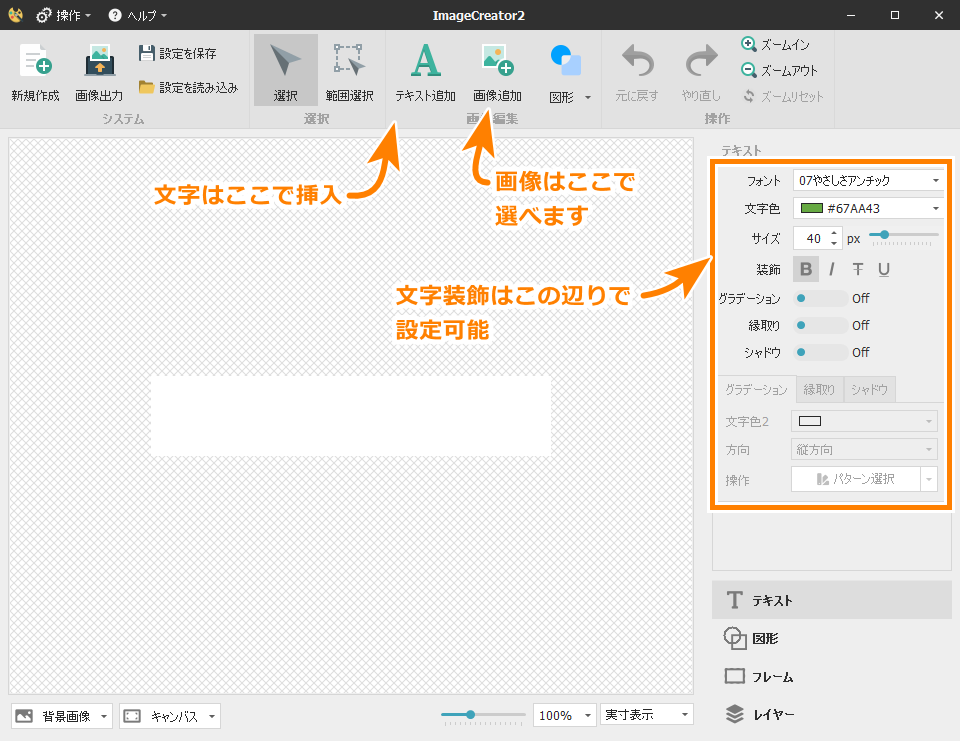
SIRIUS2にはあらかじめロゴ用素材が55種類収録されています。↓
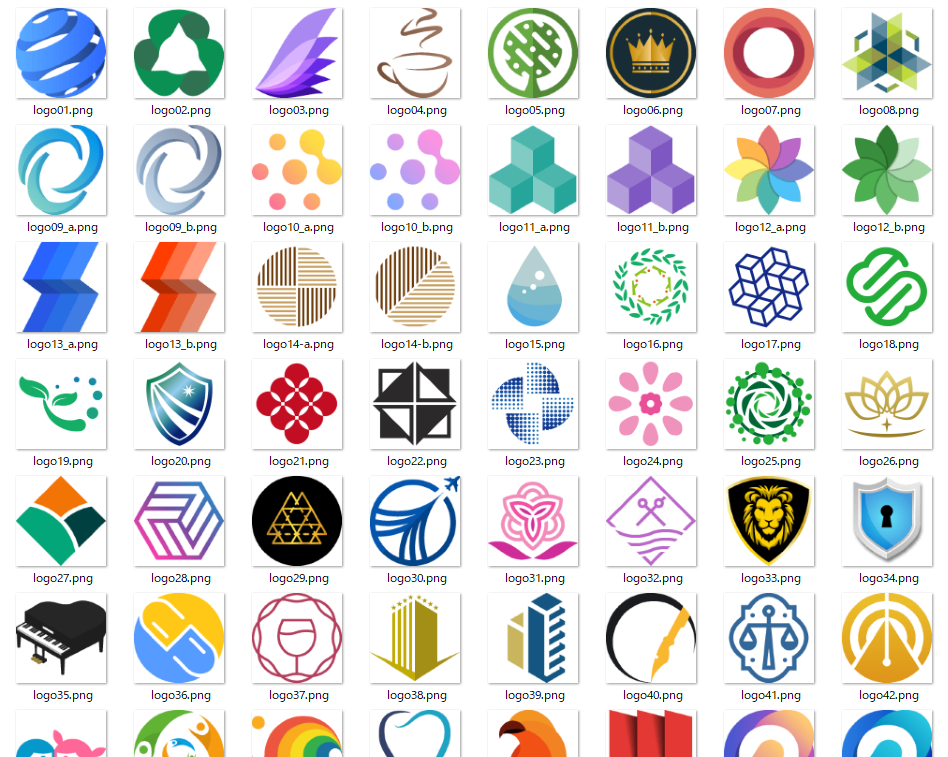
この画像以外にも自分で用意した画像を取り込んで使用することも可能ですが、今回はとりあえず収録されている画像で作ってみました。(下記画像参照。)
画像+テキスト+図形のシンプルな組み合わせです。
私もですがノンデザイナーがロゴを作るなら、あまり色を使いすぎないほうがそれっぽく仕上がると思います。
画像からカラーコード(#333333みたいなやつ)を調べるには、カラーピッカーツールが役立ちます。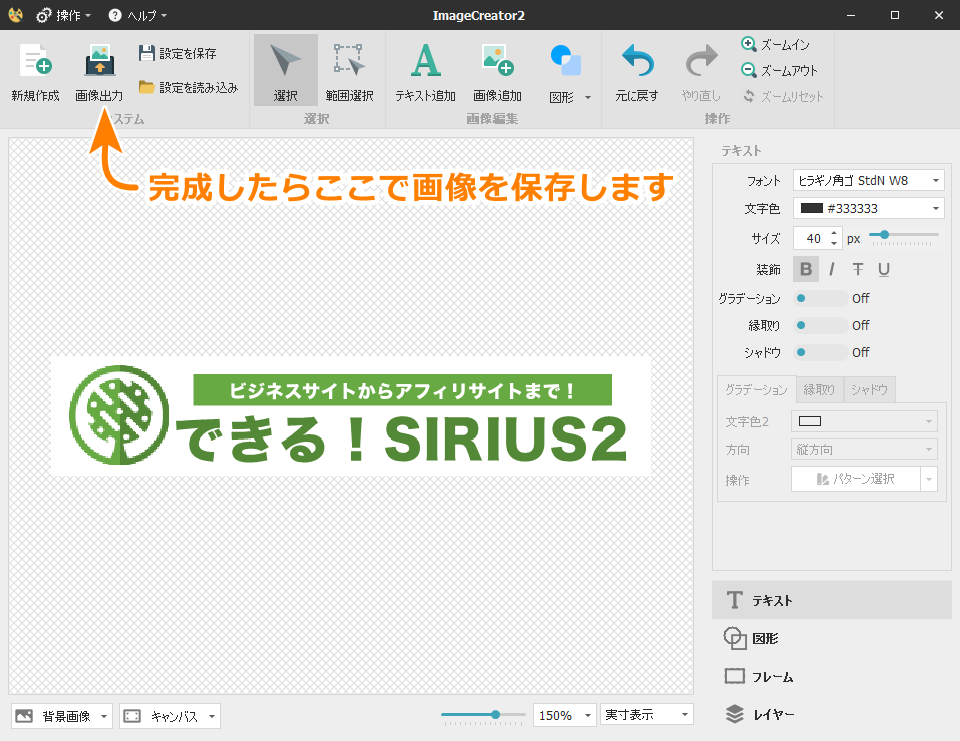
*新しいロゴを保存する際に、既に使用しているロゴ画像のファイル名を上書きしないように注意しましょう。
(デフォルトの状態では「logo.png」というファイルが生成されるので、先に同じファイルで作っていたら名前を変えて保存しましょう。もし同じ名前で保存して上書きされたら、古いほうの画像ファイルは消えてしまいます。)
使ってみた感想
ロゴ素材やテキストの位置を移動させるのがマウス操作でしかできないので、中央寄せなどのレイアウトを全てフリーハンドで行わないといけないのが不便だと思いました。
あくまでも仮のロゴをサクッと作りたいといった用途にとどめておくのが良いかもしれません。
ちなみに作りかけのロゴは、「設定を保存」をクリックして後で呼び出すこともできます。
今回の作例では使用していませんが、文字を縁取りにしたりグラデーション機能もあります。

詳しい機能の説明は、公式オンラインマニュアルの「サイト上部にロゴ画像を表示させる(要ログイン)」のページを参照してください。
3:自サイトにロゴを設定する
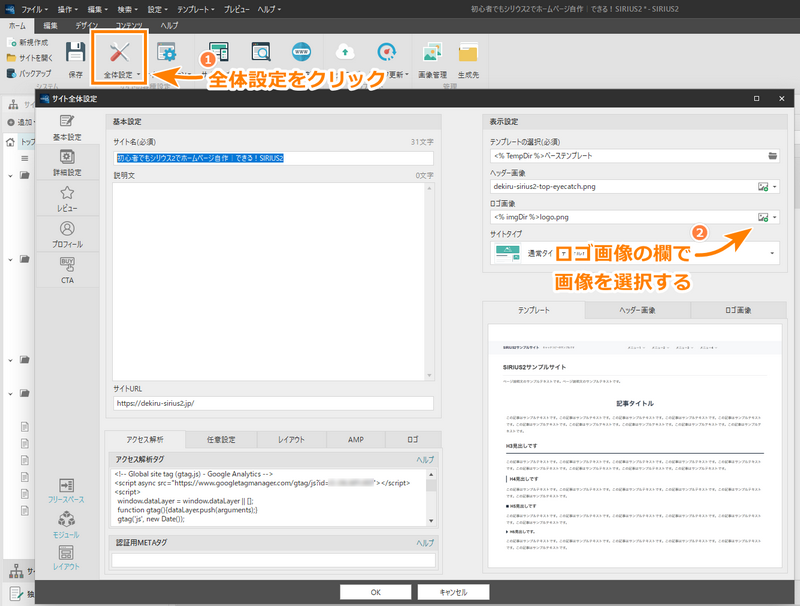
作成したロゴを自サイトに設定するには、記事編集画面上部メニューの「全体設定」をクリックし、「ロゴ画像」の欄でロゴ画像を選んで設定します。
ロゴを設定できたかどうかはプレビュー機能で確認しましょう。
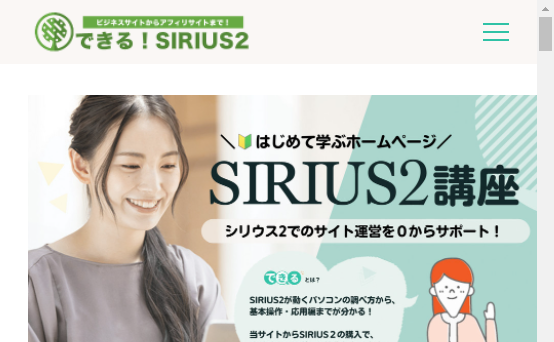
できましたね!
作ったロゴの場所
たった今作ったロゴですが、どこに行ったか分かりにくい所に保存されていると思います。
その場合は、フォルダ選択画面で下記のフォルダまで行って作成済みのロゴを探してみましょう。
C:(あるいはD:など) > ACES WEB > SIRIUS2 > あなたのサイト名 > img
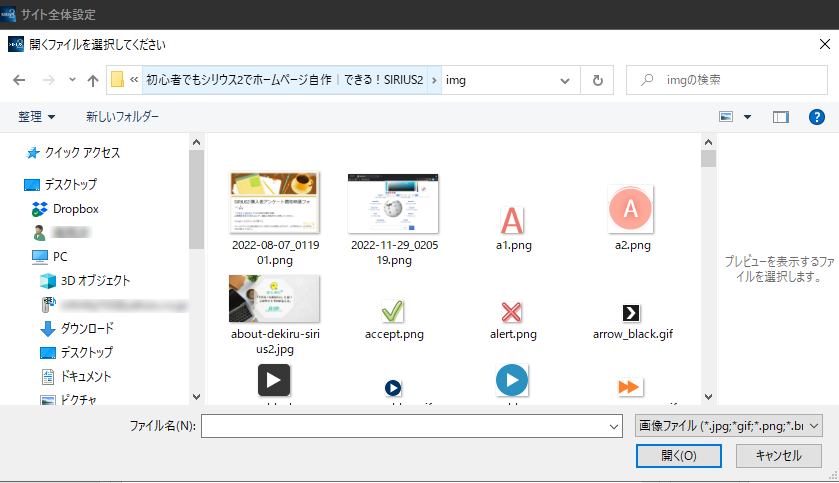
アップロードしてもロゴが更新されない場合は?
プレビューで確認してロゴが表示されているのに、サーバーにアップしてもロゴが変わらないという事がたまにあります。
その場合は、「キャッシュ」というブラウザの表示を早くするための機能が悪さをしている可能性が高いので、サイトをブラウザで表示させた状態で「スーパーリロード」をかけてみましょう。
スーパーリロードって何?というかたは、「お使いのブラウザ名+スーパーリロード」で検索してください。
あるいは、まだそのサイトを表示したことのないブラウザでアクセスしてみて、正しく表示されていたらそのまま放置していればそのうち勝手に直ると思います。

ロゴが変更できたけど、「なんかやっぱり素人くさいなぁ」という方は、次の項目も参考にしてみてください。
よりクオリティの高いロゴを作るには?
というわけで、SIRIUS2のロゴ作成機能は趣味のサイトやアフィリエイトサイト用のロゴくらいならこなせますが、ビジネスサイトにはあまりお勧めではありません。
なぜなら、「人は見た目が9割」ではありませんが、サイトロゴがしっかりしているとビジネスそのものもしっかりしているように見えるものだからです。
もっと凝ったロゴを作りたいならココナラのようなクラウドソーシングサイトで格安価格のデザイナーさんに依頼をしてみるのもいいと思います。
依頼費用はピンキリで数千円からでも依頼できますが、1万5千円~2万円程度でも十分信頼度が高く、名刺や看板に使用できるロゴが作れますので、一度覗いてみてはいかがでしょうか。
![]()
サービスをさがす
![]()



